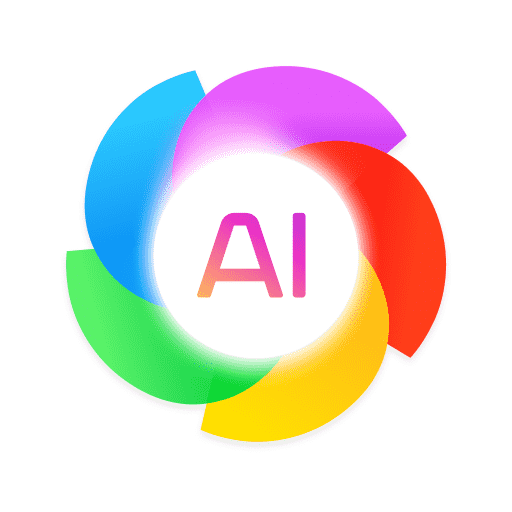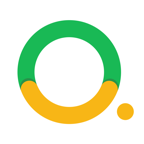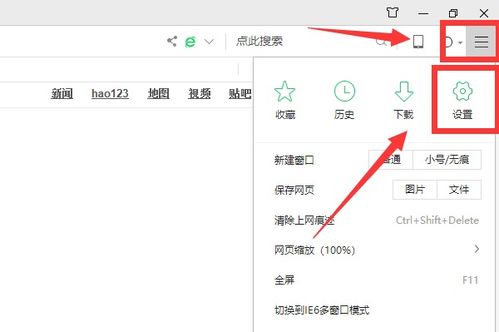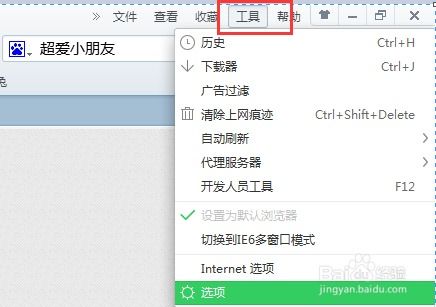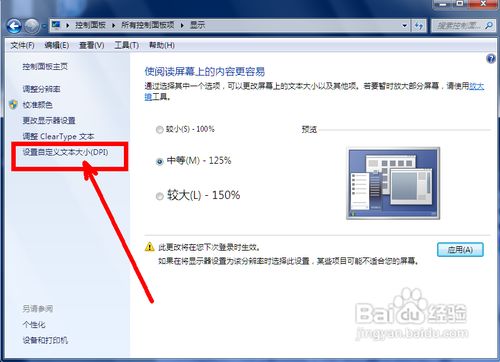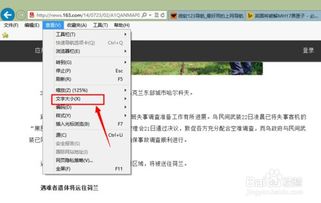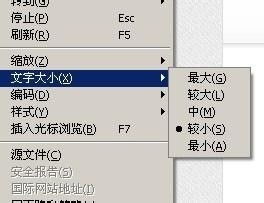如何轻松调整360浏览器中的网页文字大小
360浏览器网页文字大小调整方法详解

在日常使用360浏览器的过程中,我们可能会遇到网页文字大小不合适的情况。文字太小会导致阅读困难,文字太大则会浪费屏幕空间。为了满足不同用户的阅读需求,360浏览器提供了多种调整网页文字大小的方法。本文将详细介绍如何通过360浏览器调整网页文字大小,帮助大家轻松找到最适合自己的阅读模式。

一、通过快捷键调整网页文字大小
360浏览器支持使用快捷键快速调整网页文字大小,这是最为便捷的方法之一。

1. 放大网页文字

如果你觉得网页上的文字太小,可以通过按下键盘上的“Ctrl”键和“+”键(即Ctrl)来放大文字。每按一次这个组合键,网页上的文字就会放大一级,直到达到你满意的大小为止。
2. 缩小网页文字
相反,如果你觉得网页上的文字太大,可以通过按下键盘上的“Ctrl”键和“-”键(即Ctrl)来缩小文字。每按一次这个组合键,网页上的文字就会缩小一级,直到达到你满意的大小为止。
3. 恢复默认大小
如果你调整过网页文字大小后,想要恢复到浏览器默认的文字大小,可以通过按下键盘上的“Ctrl”键和“0”键(即Ctrl+0)来实现。这个组合键会将网页文字大小恢复到浏览器默认的设置。
二、通过浏览器设置调整网页文字大小
除了使用快捷键外,你还可以通过360浏览器的设置页面来调整网页文字大小。这种方法适用于那些希望进行更细致调整的用户。
1. 打开360浏览器
首先,确保你已经打开了360浏览器,并且正在浏览一个网页。
2. 进入浏览器设置
在浏览器右上角找到并点击三条横线的图标(通常称为“菜单”或“设置”图标),然后选择“设置”选项。你也可以通过按下键盘上的“Alt”键和“F”键(即Alt+F)来快速打开浏览器的菜单,然后选择“设置”选项。
3. 找到字体大小设置
在浏览器的设置页面中,找到与字体大小相关的设置选项。这通常位于“界面设置”或“高级设置”等部分。具体位置可能因浏览器版本而异,但一般都可以通过搜索“字体大小”或“文字大小”等关键词来快速定位。
4. 调整字体大小
找到字体大小设置后,你可以通过拖动滑块或选择预设的字体大小选项来调整网页文字的大小。调整完成后,记得点击“保存”或“应用”按钮来使设置生效。
三、通过鼠标滚轮和Ctrl键组合调整网页文字大小
360浏览器还支持通过鼠标滚轮和Ctrl键的组合来调整网页文字大小,这种方法适用于那些习惯使用鼠标进行操作的用户。
1. 按住Ctrl键
首先,按住键盘上的“Ctrl”键不放。
2. 滚动鼠标滚轮
然后,向上滚动鼠标滚轮可以放大网页文字,向下滚动鼠标滚轮可以缩小网页文字。滚动的速度和幅度决定了文字放大或缩小的程度。
3. 释放Ctrl键
当你调整到满意的文字大小后,释放“Ctrl”键即可。此时,网页文字大小已经按照你的设置进行了调整。
四、通过缩放功能调整网页整体大小(包括文字)
除了单独调整文字大小外,360浏览器还提供了缩放功能,可以整体调整网页的大小(包括文字、图片等元素)。这种方法适用于那些希望同时调整网页上所有元素大小的用户。
1. 找到缩放按钮
在360浏览器的地址栏右侧或菜单栏中,通常会有一个带有百分比的按钮或图标,这就是缩放按钮。点击它可以打开缩放菜单。
2. 选择缩放比例
在缩放菜单中,你可以选择预设的缩放比例(如100%、125%、150%等),或者通过拖动滑块来自定义缩放比例。选择完成后,网页的整体大小(包括文字)就会按照你选择的缩放比例进行调整。
3. 使用快捷键进行缩放
除了点击缩放按钮外,你还可以使用快捷键来进行缩放。按下“Ctrl”键和鼠标滚轮向上滚动可以放大网页(包括文字),按下“Ctrl”键和鼠标滚轮向下滚动可以缩小网页(包括文字)。这种方法与前面提到的通过鼠标滚轮和Ctrl键组合调整网页文字大小的方法类似,但效果是整体缩放网页而非单独调整文字大小。
五、通过网页本身的设置调整文字大小
有些网页会提供自己的文字大小设置选项,这些选项通常位于网页的顶部或底部菜单中。如果你正在浏览的网页提供了这样的设置选项,你可以直接通过点击这些
- 上一篇: 《三国志12:新手必看,全面征服策略指南》
- 下一篇: 《光遇》云顶浮石冥想任务高效完成攻略
-
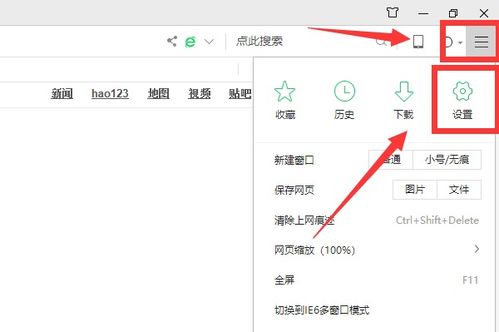 轻松学会:如何恢复360浏览器默认字体大小资讯攻略12-08
轻松学会:如何恢复360浏览器默认字体大小资讯攻略12-08 -
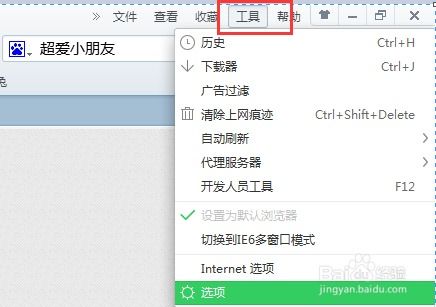 揭秘!为何360浏览器选中文字后,秒现‘复制搜索’神提示,点击它有何玄机?资讯攻略10-25
揭秘!为何360浏览器选中文字后,秒现‘复制搜索’神提示,点击它有何玄机?资讯攻略10-25 -
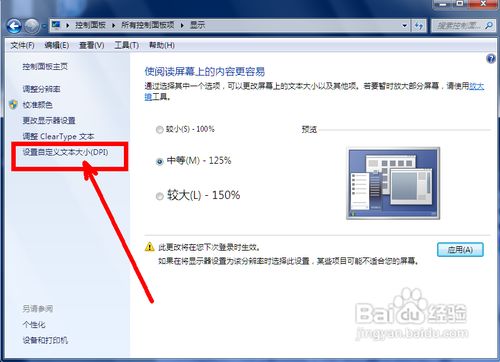 如何调整电脑网页字体大小资讯攻略11-05
如何调整电脑网页字体大小资讯攻略11-05 -
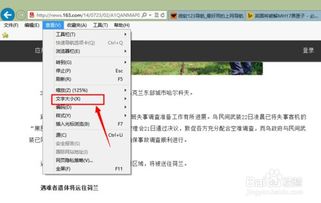 如何在电脑网页上调整字体大小?资讯攻略10-27
如何在电脑网页上调整字体大小?资讯攻略10-27 -
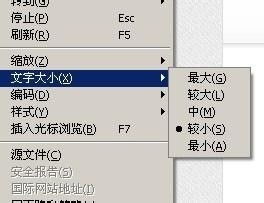 如何恢复网页字体大小至默认设置资讯攻略12-07
如何恢复网页字体大小至默认设置资讯攻略12-07 -
 如何将网页字体恢复正常大小资讯攻略12-08
如何将网页字体恢复正常大小资讯攻略12-08